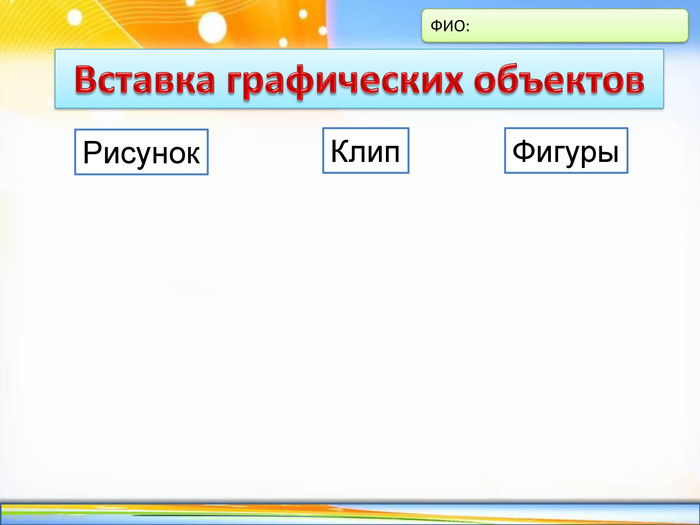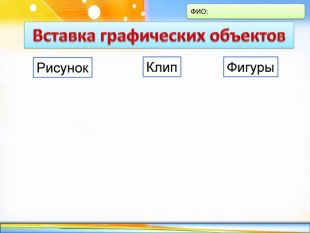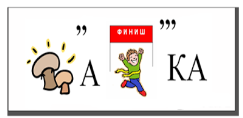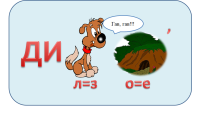Урок "Графічні об'єкти слайдів. Вставка зображень"
Методична розробка відкритого уроку з інформатики для учнів 5 класу на тему: "Графічні об'єкти слайдів. Вставка зображень."
У архіві представлені всі необхідні матеріали:
- презентація до уроку;
- опорний конспект вчителя;
- інструктивні картки для учнів;
- опорні картки-схеми;
- картки рефлексії;
- матеріали для практичної роботи учнів.
























Задание: Необходимо найти и отметить (поставить галочку) сходства / отличия между окнами программ Paint и MS PowerPoint
![]()
![]()
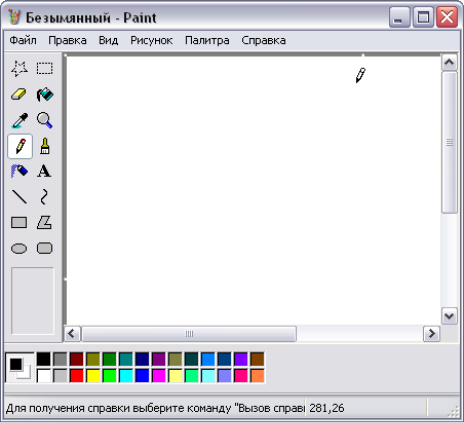

Инструктивная карточка
Задание №1
|
Задание |
Действие |
|
Пуск – Все программы – Microsoft Оffice - MS PowerPoіnt или Ярлык на Рабочем столе |
|
|
|
3. Оформить Слайд 1 по образцу |
|
|
|
|
Вставка – Клип –
|
|
Вставка – Фигуры
|
|
|
|
Задание №2
|
|
|
Вставка – Рисунок – Рабочий стол – папка «5 класс» - папка «Задание 2» - выбрать изображение – Вставить *Для изменения свойств рисунка используйте меню Формат
|
Удачи!
|
Команда |
Сочетание клавиш |
|
Копирование |
Ctrl+C |
|
Вставка |
Ctrl+V |
|
Отмена |
Ctrl+Z |
|
Открытие |
Ctrl+O |
|
Сохранение |
Ctrl+S |
|
Выделение всего содержимого |
Ctrl+A |
|
Добавление слайда |
Ctrl+М |
|
Показ слайдов сначала |
F5 |
|
Показ слайдов с текущего слайда |
Shift+F5 |
|
Команда |
Сочетание клавиш |
|
Копирование |
Ctrl+C |
|
Вставка |
Ctrl+V |
|
Отмена |
Ctrl+Z |
|
Открытие |
Ctrl+O |
|
Сохранение |
Ctrl+S |
|
Выделение всего содержимого |
Ctrl+A |
|
Добавление слайда |
Ctrl+М |
|
Показ слайдов сначала |
F5 |
|
Показ слайдов с текущего слайда |
Shift+F5 |
|
Команда |
Сочетание клавиш |
|
Копирование |
Ctrl+C |
|
Вставка |
Ctrl+V |
|
Отмена |
Ctrl+Z |
|
Открытие |
Ctrl+O |
|
Сохранение |
Ctrl+S |
|
Выделение всего содержимого |
Ctrl+A |
|
Добавление слайда |
Ctrl+М |
|
Показ слайдов сначала |
F5 |
|
Показ слайдов с текущего слайда |
Shift+F5 |
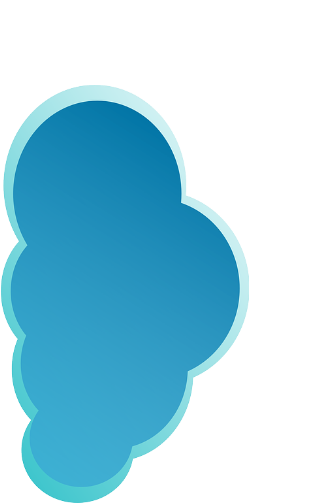
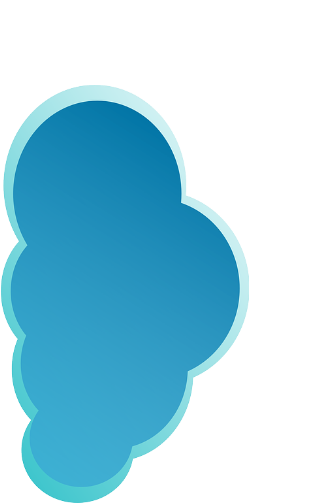
















Конспект урока информатики в 5-В классе
Тема: Графические объекты слайдов. Вставка изображений.
Цель:
- учебная - формировать навыки создания электронных презентаций; формировать умение вставлять изображения в слайд презентации, а также умение форматировать графические объекты на слайдах: изменять размер, выполнять перекрашивание графических объектов;
- развивающая - развивать эстетическое чувство, умение выражать собственное мнение, развивать воображение и мышление учащихся, умение обобщать и рассуждать;
- воспитательная – воспитывать ответственность, дружелюбие, взаимопомощь, умение работать в паре, настойчивость в учебе.
Тип урока: комбинированый.
Формы работы: фронтальная, индивидуальная, работа в группах, интерактивная.
Методы и прийомы: словесный, самостоятельная работа, «Микрофон», эвристически-поисковый, проблемный, словесно-наглядный, взаимопроверка, «Незаконченное предложение».
Средства обучения:
- технические: компьютерный класс, мультимедийный проектор;
- программные: компьютерная программа Microsoft PowerPoint 2007;
- наглядность: рабочие тетради учеников, карточки, презентация к уроку, ОК (опорные конспекты), презентация к уроку.
Ход урока
І. Организационный момент
Учитель: Добрый день ребята и гости нашего урока!
Учитель: Ребята, а давайте повернемся друг к дружке и улыбнемся, и оставим эту улыбку на весь урок! Молодцы!
ІІ. Актуализация опорных знаний и умений
Учитель: Достаточно часто возникает потребность передать одно и тоже сообщение, но разными способами – текстовыми, графическими, звуковыми. Всю окружающую нас информацию мы можем представить в виде плакатов, буклетов, карт, фотографий, документов. Но, самым современным способом представления информации является – компьютерная презентация.
- Фронтальный опрос
- Что такое компьютерная презентация?
- Где используют компьютерные презентации?
- Какой основной объек презентации? Что такое слайд? (слайд – изображение., предназначеное для просмотра на экране)
- Какие свойства имеют слайды? (порядковый номер, фон, макет, заголовок и подзаголовок)
- Какая программа используеться для создания компьютерной презентации?
- Как запустить эту программу? Способы.
- Задание по карточкам «Найди сходства и отличия»
Учитель: Совсем недавно мы с вами изучили графический редактор Paint, тако вот давайте вспомним структуру окна программы Paint и MS PowerPoint.
(работа в парах, четные парты – находят сходства, нечетные парты – отличия)


Предпологаемые ответы
|
Сходства:
|
Различия:
|
(во время самопроверки, ученики с помощью учителя отмечают «+» правильно названые признаки )
Учитель: Молодцы! Отложите карточки на край парты, я их соберу и просмотрю ваши ответы.
ІІІ. Мотивация учебной деятельности
Учитель: Прежде чем, мы приступим к изучению новой темы, давайте потренеруем наше внимание и воображение, ведь оно нам сегодня на уроке очень понадобиться, а именно – разгадем ребус.
|
(Графика) |
|
Учитель: Чем занимаеться дизайнер? Кто это?
Ученик: Человек, который создает, проектирует что-то красивое, новое, необычное.
Сообщение темы урока: «Графические объекты слайдов. Вставка изображений»
(ученики записывают тему урока в тетрадь)
Учитель: Ребята, давайте представим, что сегодня на уроке, каждый из нас – дизайнер, дизайнер магазина поздравительных открыток. Нам необходимо создать поздравительную открытку к Великому христианскому празднику Пасха.
Определение учениками собственных целей
Учитель: Как вы думаете, что мы должны узнать, чему научиться и что почувствовать сегодня на уроке, чтобы добиться результата (создать открытку)?
А поможет вам метод «Незаконченное предложение…»
На экране: Я хочу узнать….
научиться…
почувствовать…
Учитель: Хорошо, все ответы правильные. Вам уже известно, как создавать презентацию, что можно разместить на слайде презентации, как ее оформить. Сегодня мы с вами научимся добавлять рисунки, создавать их с помощью фигур, выясним какие свойства имеют рисунки и научимся их менять
Учитель: Теперь давайте прочитаем эпиграф к уроку:
«В каждом человеке есть солнце. Только дайте ему светить»
Сократ
Учитель: Как вы понимаете это выражение? Что означает «солнце»?
Ученик: Солнце – талант.
Ученик: В кажом человеке есть талант и нужно его открывать.
Учитель: Я очень хочу, чтобы сегодня на уроке каждый из вас раскрыл свое солнышко и позволил ему светить!
IV. Восприятие и усвоение учениками учебного материала
(рассказ учителя с элементами демонстрации презентации)
Учитель:
Графические объекты, которые может содержать слайд:
- Рисунок
- Клип
- Фотоальбом
- Фигуры
- SmartArt
- Диаграмма
Инструменты для вставки графических объектов на слайды презентации содержатся в меню Вставка
Рисунок – вставка изображений, которые храняться на Вашем ПК;
Клип – в пакет Vicrosoft Office включена коллекция изображений, которую подготовили для пользователей его разработчики, тоесть даже не имея собственных изображений, Вы можете воспользоваться встроеными клипами (картинками);
Фотоальбом – сообтветственно набор изображений, подготовленный ранеее;
Фигуры – вставка (прорисовка) готовых автофигур на слайд;
SmartArt – графическое представление данных в виде блок-схем;
Диаграмма – вставка непосредственно диаграм на слайд.
Учитель: Итак, вставка рисунка на слайд презентации.
Алгоритм вставки рисунка
- Выбрать слайд, на который необходимо вставить рисунок.
- Вставка – Иллюстрации – Рисунок.
- В диалоговом окне Вставка рисунка выбрать папку, содержащую файл с изображением.
- Выбрать значок файла с изображением.
- Выбрать кнопку Вставить.
Учитель: Рассмотрим алгоритм более детально.
Учитель: Далее - вставка клипа на слайд презентации начинаеться с того, что мы выбираем:
- Вставка – Иллюстрации – Клип.
- Выбрать команду Упорядочить клипы.
Учитель: В результате откроется окно программы Коллекция клипов. Далее нам необходимо:
- Выбрать имя коллекции клипов.
- Открыть меню эскиза выбранного клипа.
- Выбрать команду Копировать.
- Сделать текущим окно программы PowerPoint.
- Выбрать слайд, на который необходимо вставить клип.
- Вставить клип из Буфера обмена.
Учитель: Теперь рассмотрим алгоритм вставки фигуры на слайд презентации
Алгоритм вставки фигуры
- Выбрать слайд, на который необходимо вставить фигуру.
- Вставка – Иллюстрации – Фигуры.
- В диалоговом окне Фигуры выбрать тип фигуры и нарисовать ее с помощью мыши.
Учитель: Графичские объекты презентации имеют следующие свойства:
- Размер (ширина, высота);
- Положение на слайде (расстояние от левой и верхней границы слайда);
- Форма рамки;
- Толщина рамки;
- Цвет границы рисунка.
Учитель: Обратите внимание, что на границе выбранного или только что вставленного графического объекта есть маркеты (рамка), предназначенные для изменения размеров объекта и его поворота.
Учитель: При выборе на слайде рисунка или клипа на Ленте (в строке меню) появляется дополнительный раздел Работа с рисунками - вкладка Формат. На этой вкладке размещены инструменты для форматирвоания графических объектов.
Учитель: Перед выполнением задания нам необходимо вспомнить какая же главная атрибутика праздника Пасха? Поможет нам в этом Виолетта
Выступление Виолетты (предпологаемый ответ):
Пасха , также — Воскресение Христово — древнейший христианский праздник; главный праздник богослужебного года. Установлен в честь воскресения Иисуса Христа. Пасха – переходящий праздник, тоесть его дата каждый год меняеться. В 2016 году Пасха празднуется 1 мая.
Главными атрибутами праздничного стола являются крашенные яйца (крашенки), кулич и пасха (сладкое блюдо из творога с изюмом). Крашенное яйцо (крашенка, писанка) (раньше - это были только красные) - символ мира, обагренного кровью Иисуса Христа и через это возрождающегося к новой жизни. Кулич (высокий хлеб из сдобного теста) - символ тела Господнего, к которому должны причащаться верующие. Кстати, вся пасхальная еда освящается в церкви накануне - в Страстную субботу. В домах зажигали все свечи, лампады, люстры и светильники.
В западной культуре широко распространен также пасхальный кролик (он же мартовский заяц) - популярный легендарный пасхальный персонаж, раздающий подарки, в чем-то аналогичный Деду Морозу/Санта Клаусу рождества.
В этот день люди приветствовали друг друга выражением: «- Христос воскресе! - Воистину воскресе!»
V. Физкультминутка «Замок»
Учитель: Ребята, встаем! Давайте немного разомненмся и сделаем наш «Замок».
На двери висит замок. (Руки сцеплены в замок)
Кто его открыть бы мог? (Пытаются разъединить руки)
Повертели, покрутили,
Постучали и открыли.
Учитель: Молодцы! Присаживаемся.
VI. Практическое задание
Учитель: Но, перед тем, как мы сядем за рабочие места (за компьютеры) нам необходимо что сделать?
Ученик: Вспомнить правила ТБ.
Учитель: Правильно! А поможет нам назвать и вспомнить правила работы за ПК наш Микрофон.
Метод «Микрофон»
(ученик первой парты берет воображаемый микрофон – ручка/маркер, называет правило и передает Микрофон следующей парте)
Предпологаемые ответы:
- Не начинать работу за ПК без разрешения учителя.
- Нужно сидеть правильно: держать спину ровно, локти на столе.
- Нужно следить, чтобы расстояние от глаз до экрана монитора было не меньше 50 см.
- Не прикаться к экрану монитора руками. Во время работы за ПК, руки – чистые, сухие.
- Нельзя ничего класть на клавиатуру.
- Нельзя трогать провода, заднюю часть монитора и системного блока.
(ученики рассаживаються за ПК)
Учитель: Итак, на рабочем месте у вас есть инструктивная карточка с заданиями.
*Инструктивная карточка
Задание №1 – отработка навыка вставки графических объектов на слайд презентации,
(Когда ученики выполнили Задание №1, учитель останавливает работу, ученики делают упражнение для снятия зрительного напряжения)
Задание №2 – создание поздравительной открытки.
Учитель: Обратите внимание, что на ваших столах помимо инструктивных карточек также есть карточки-шпаргалки на которых указаны основные горячие клавиши при работе с презентацией.
|
Команда |
Сочетание клавиш |
|
Копирование |
Ctrl+C |
|
Вставка |
Ctrl+V |
|
Отмена |
Ctrl+Z |
|
Открытие |
Ctrl+O |
|
Сохранение |
Ctrl+S |
|
Выделение всего соддержимого |
Ctrl+A |
|
Добавление слайда |
Ctrl+М |
|
Показ слайдов сначала |
F5 |
|
Показ слайдов с текущего слайда |
Shift+F5 |
VIII. Итоги
Блиц-опрос
- Графические объекты каких типов можно добавить на слайд перезентации?
- Как называеться меню для вставки графических изображений?
- Какая комбинация клавиш для копирования и вставки изображения на слайд?
- Как удалить рисунок с слайда?
- Как можно изменить размер рисунка?
- Как изменить положение объекта на слайде?
IX. Рефлексивно-оценочный этап
Учитель: Вернемся к началу нашего урока и слову «хочу», осуществили ли мы, то к чему спремились? Получилась у нас открытка?
(Ответы учеников)
На экране: Я на уроке узнал….
научился…
почувствовал…
Спасибо за ваши мысли. Теперь время подвести итоги нашей работы.
(На партах у вас лежат карточки самооценивания, напишите на них свои фамилии и подымите вверх:
Солнышко – отлично
Солнышко и тучка – хорошо
Тучка –средне).
Учитель: Как много солнышек у нас сегодня светит, я очень рада что сегодня на уроке, вы открыли свое маленькое солнышко, свой талант и подарили нам такие замечательные открытки!
X. Домашнее задание.
П.4.3, конспект урока;
Выбрать тему и составить план презентации.
1

про публікацію авторської розробки
Додати розробку